[toc]
unraid笔记6-迁移数据
如何将群晖系统的数据快速迁移到unraid系统中?
方法1:unraid系统挂载群晖的smb共享文件夹。复制群晖的数据到unraid系统中。优点:不需要做额外的工作。缺点:速度太慢,一般为10m/s,需要花费大量时间迁移数据。
方法2:在unraid系统中通过虚拟机的方式安装群晖系统。把原先群晖的硬盘直通到虚拟机群晖系统中。然后再unraid系统挂载群晖虚拟机的smb共享文件夹。然后通过unraid的文件管理器,复制群晖硬盘的数据到unraid系统中。优点:速度快,一般为100m/s左右。缺点:需要先以虚拟机的方式安装群晖,然后直通群晖硬盘给群晖虚拟机。
通过Unassigned Devices 插件可以挂载虚拟机群晖系统的共享文件夹。这样就能把群晖虚拟机的硬盘数据迁移到unraid的硬盘上。
如何将unraid系统的数据快速迁移到群晖系统中?
方法:
- 在unraid系统中通过虚拟机的方式安装群晖系统。
- 安装准备一个新的闲置硬盘。将该硬盘直通给群晖系统。
- 在群晖系统中格式化该硬盘并创建共享文件夹。在unraid系统中挂载群晖的共享文件夹。
- 然后通过unraid的文件管理器,直接把unraid系统的数据拷贝到群晖系统中。
- 每次拷贝完一块unraid硬盘的数据,就把该硬盘退出阵列中,挂载到群晖中,再次创建共享文件夹。
- 依次重复上面的步骤。最终把所有的unraid系统硬盘转换为群晖硬盘。
- 然后把硬盘全部取下来。将宿主机的系统从unraid换成群晖。然后把硬盘都安装到宿主机中。
- 群晖系统可以识别群晖的硬盘。只不过需要进行数据重组。
- 群晖系统-》硬盘管理-》数据重组。(数据重组不会格式化硬盘数据)
可以在虚拟机群晖系统中挂载unraid的共享文件夹。这样就能把unraid系统硬盘数据迁移到群晖硬盘上。
unraid系统虚拟机安装群晖7.1
注意:如果要直通硬盘给群晖虚拟机,那么这个硬盘就不能加入到unraid阵列中。必须先从阵列中退出来才行。可以通过Unassigned Devices 插件查看不在阵列中的硬盘名称。准备工作:
- 准备好群晖的引导文件arpl.img和安装文件DSM_DS920+_42962.pat。这两个文件已经备份在个人电脑中了。
- 上传群晖的引导文件arpl.img 到共享文件夹中。一般选择isos共享文件夹。
- 点击unraid终端中,进入到命令行中。输入以下命令:
cd /dev/disk/by-id,可以查看硬盘id信息
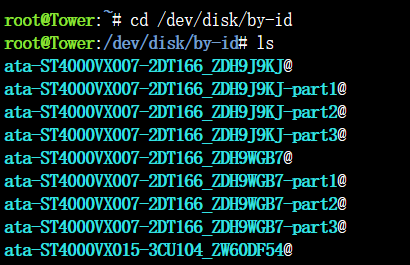
开始安装群晖虚拟机:
虚拟机界面-》添加虚拟机-》选择linux虚拟机
进行虚拟机配置。
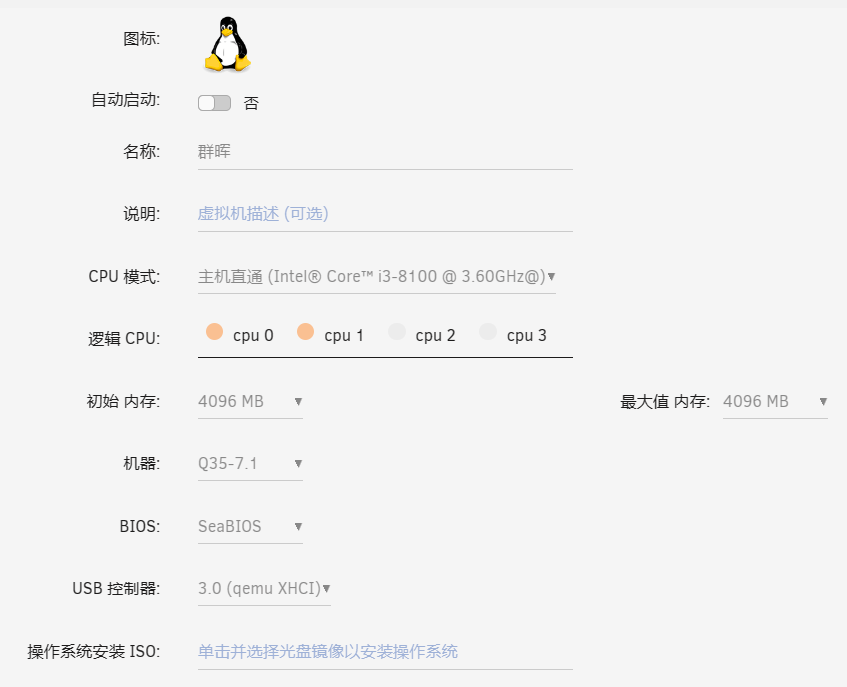
主要硬盘(第一块硬盘)配置:路径选择引导文件arpl.img的位置。总线选择为usb,启动顺序改为1.

第二块硬盘配置:第二块硬盘手动选择一个文件夹作为虚拟硬盘。并给虚拟硬盘30g空间。硬盘类型要选择raw,不能选择qcow2。
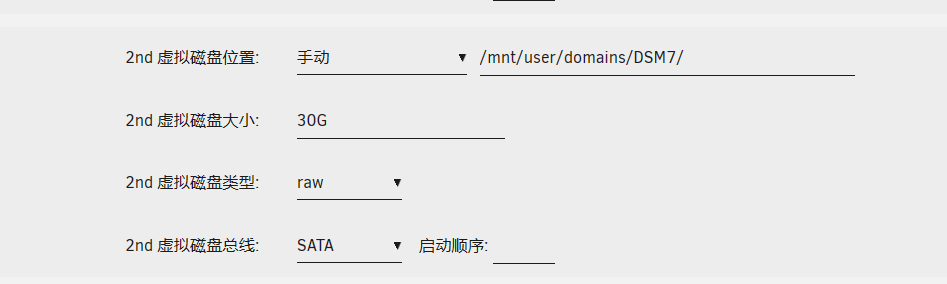
磁盘类型qcow2的意思是动态空间,磁盘的空间会随着数据的增长而增长。 磁盘类型raw的意思是固定空间,硬盘空间大小是固定的。
注意:群晖在安装的时候必须要有一个固定大小的硬盘用来初始化系统。所以第二块硬盘的空间必须要大。太小了会导致系统安装失败(提示格式化硬盘失败)。所以第二块硬盘最好就是一个大空间的虚拟硬盘即可。上面设置完了后,下面的其他设置默认即可。然后点击创建按钮。
当虚拟机创建好后,重新编辑虚拟机设置,再右上角选择表单视图,然后更改网卡。
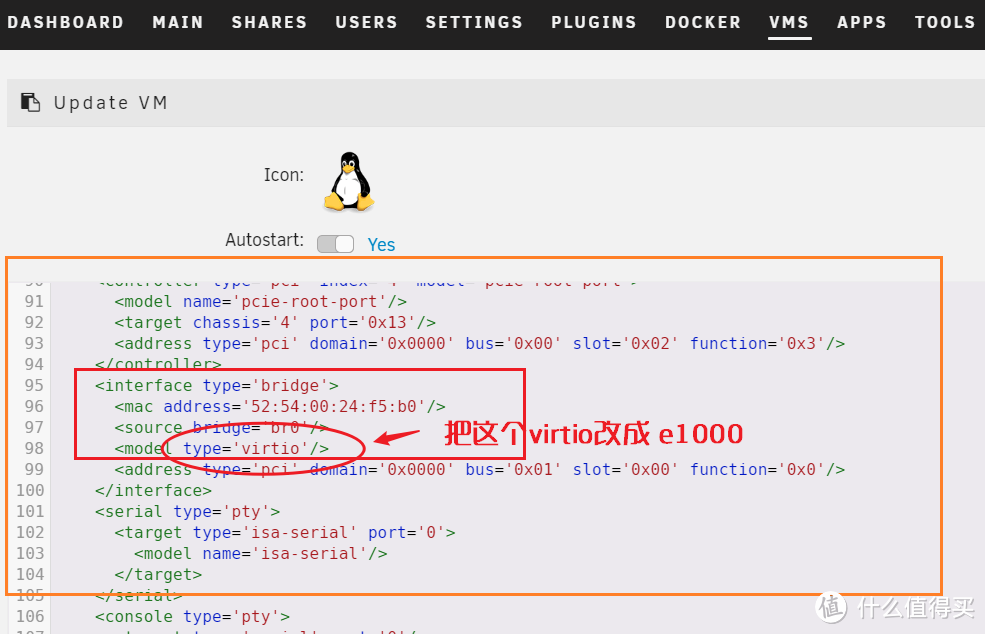
更改完后,重启虚拟机。点击虚拟机图标 选择VNC远程操控。
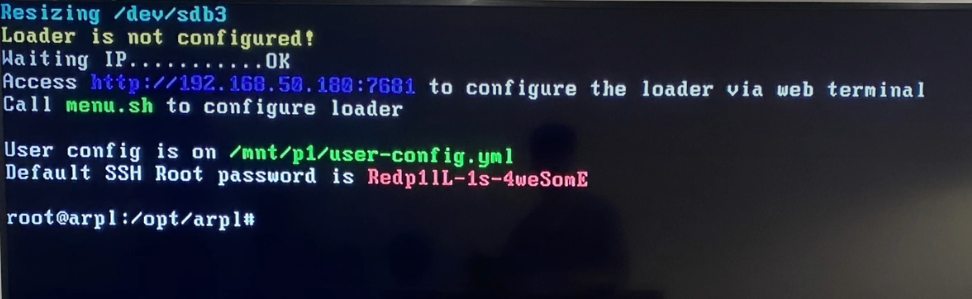
浏览器访问ip地址,就可以进入到引导配置界面
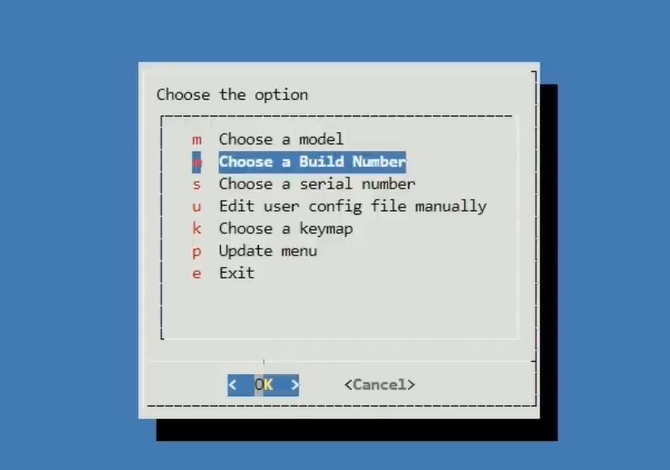
- 点击choose a model,选择ds920+版本
- 点击 choose a build number ,选择42962固件
- 点击 choose a serial number,选择随机生成序列号
此时会多处一些选择。
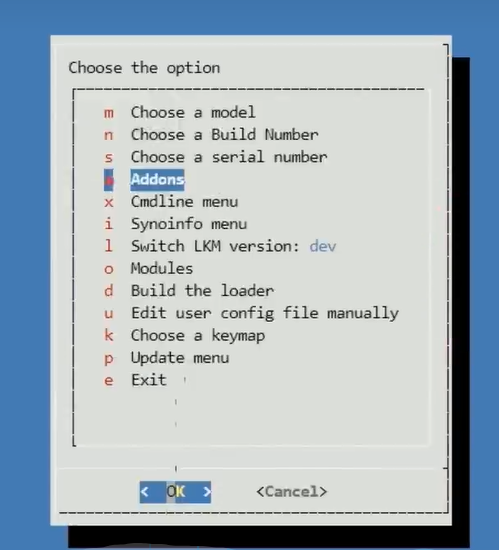
- 点击 build the loader。开始编译引导程序。
- 成功编译完引导程序。会出现boot the loader选择,点击它。
- 最后会显示这个界面,表示群晖引导成功。
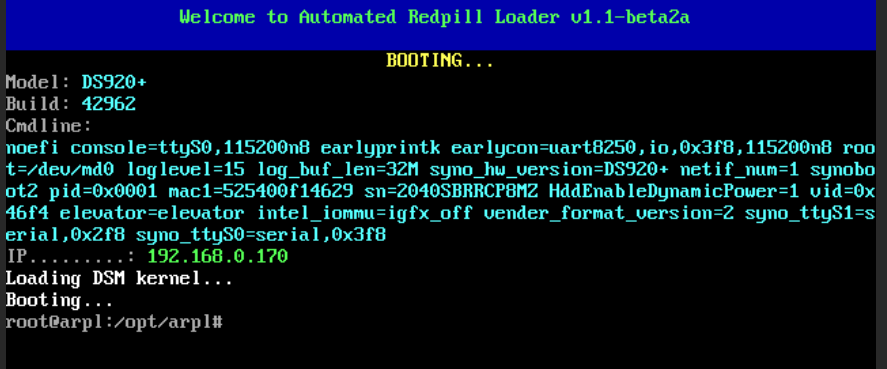
输入界面上的ip地址,进入群晖安装界面。
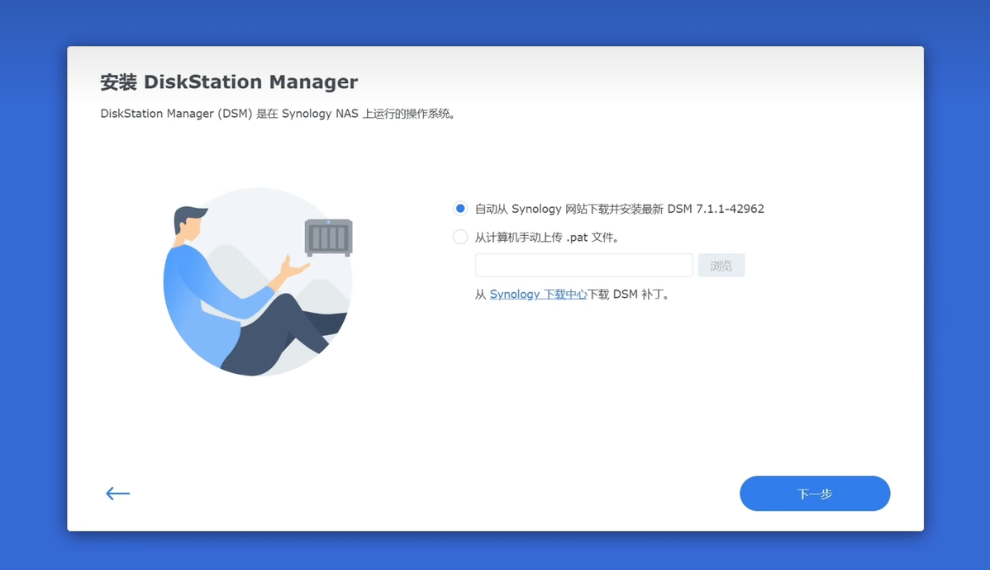
手动上传DSM_DS920+_42962.pat文件。该文件可以在群晖官网上下载。上传后点击下一步。
之后格式化硬盘,自动安装,等待即可。
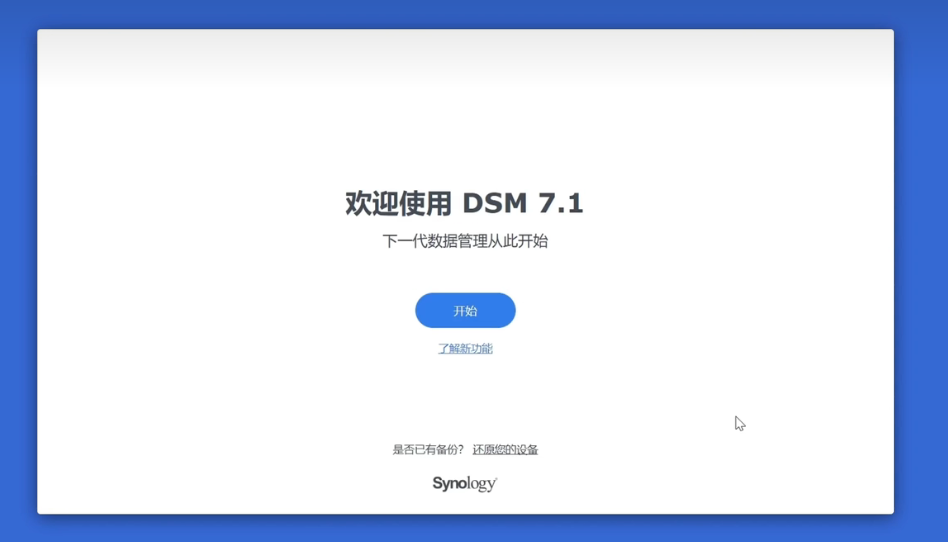
unraid如何直通硬盘给群晖虚拟机?
如果要直通硬盘给群晖虚拟机,那么这个硬盘就不能加入到unraid阵列中。必须先从阵列中退出来才行。可以通过Unassigned Devices 插件查看不在阵列中的硬盘名称。
- 编辑虚拟机的硬盘设置,在设置中新添加一块硬盘,硬盘的路径如下图所示。路径:
/dev/disk/by-id/硬盘完整名称。这个路径就是硬盘在系统中的位置。
- 硬盘的完整名称可以通过终端在
/dev/disk/by-id路径中查看。 - 直通几个硬盘就要添加几个硬盘设置。
群晖虚拟机如何添加群晖硬盘
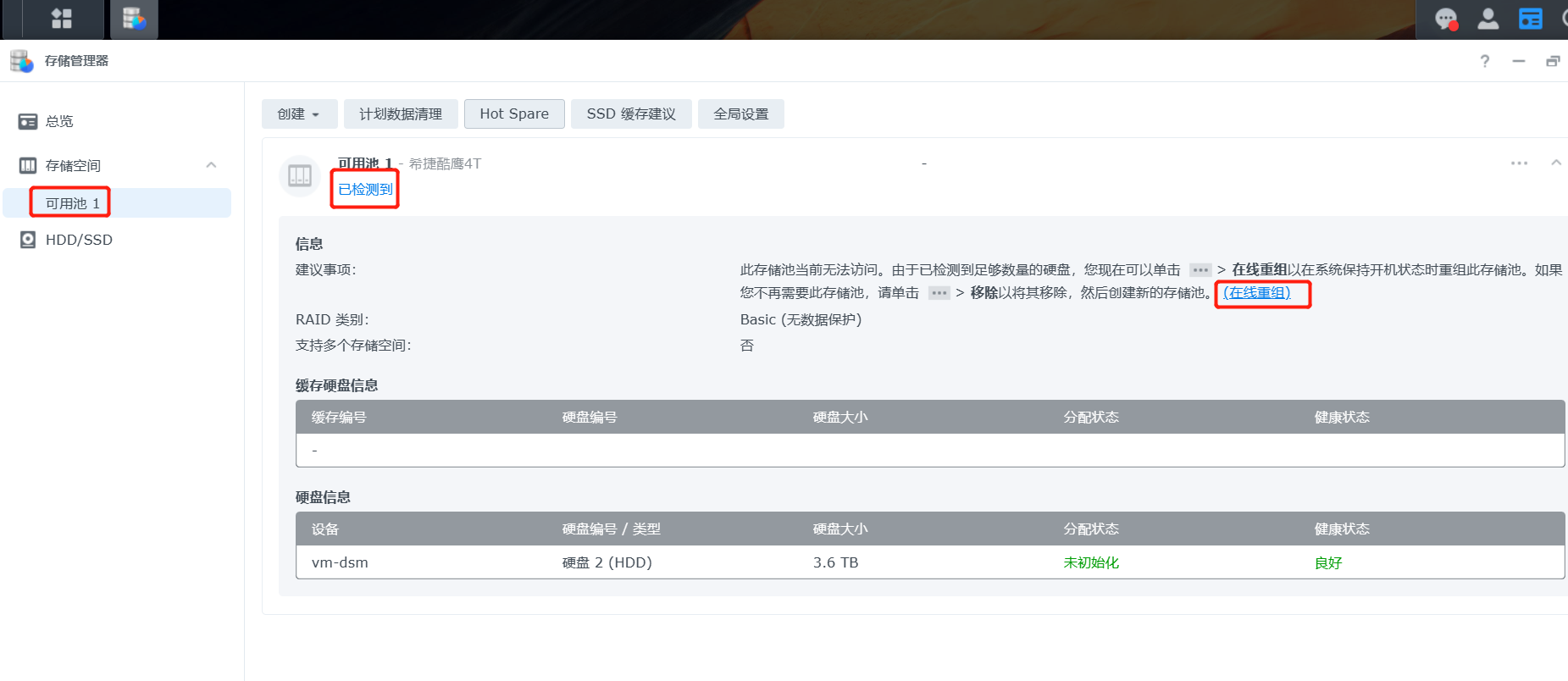
- 当你重新安装了群晖系统。先把硬盘直通给群晖虚拟机。
- 之后重启群晖系统可以直接检测出安装了群晖系统的硬盘。只不过该硬盘暂时无法使用。
- 需要在存储管理器中-》选择硬盘重组。让群晖系统开始识别硬盘即可。
- 之后就可以在共享文件夹页面显示群晖硬盘中共享文件夹
硬盘重组不会格式化硬盘的数据的。
如果硬盘重组失败? 如果硬盘重组失败,可能是系统之前残留的存储池数据导致的。先把硬盘不直通给群晖虚拟机。然后运行群晖虚拟机,在存储管理器中,删除残留的存储池数据。删除干净后。在把硬盘直通给群晖虚拟机。然后再运行群晖系统,再进行硬盘重组试试看。
